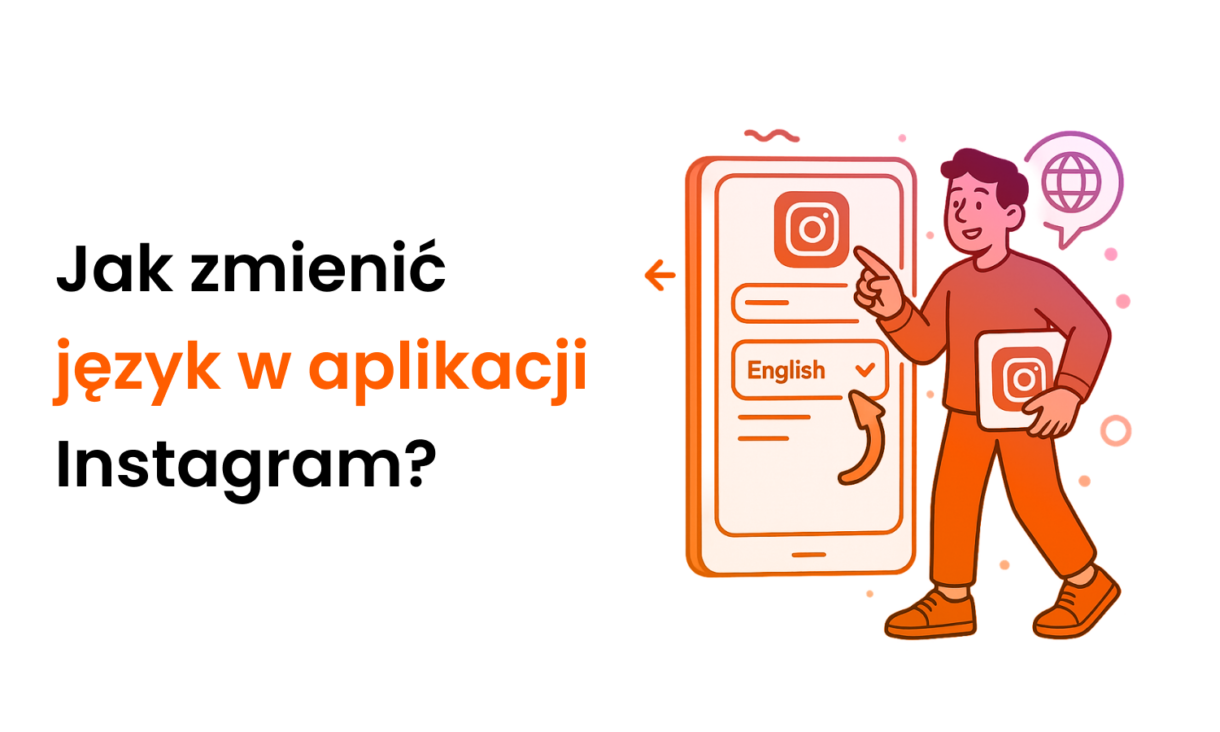Mini Koszyk

Jak utworzyć grupę na Messengerze i zaprosić znajomych?
Messenger to jeden z najpopularniejszych komunikatorów, który umożliwia nie tylko indywidualne rozmowy, ale również prowadzenie czatów grupowych. Dzięki grupom możesz łatwo komunikować się z wieloma osobami jednocześnie. Niezależnie czy planujesz wspólny wyjazd ze znajomymi, czy potrzebujesz koordynować projekt w pracy – czat grupowy to świetne rozwiązanie!
Jak utworzyć grupę na Messengerze w aplikacji mobilnej?
Tworzenie grupy na urządzeniu mobilnym jest niezwykle proste i zajmie Ci zaledwie kilka chwil:
- Uruchom aplikację Messenger na swoim smartfonie
- Dotknij ikony ołówka/stylusa w prawym górnym rogu ekranu
- Wybierz opcję “Utwórz nową grupę” lub “Czat grupowy”
- Wyszukaj i zaznacz osoby, które chcesz dodać do grupy
- Nadaj nazwę grupie (opcjonalnie, ale zalecane)
- Dotknij przycisku “Utwórz” aby sfinalizować proces
Pamiętaj, że w standardowej grupie Messenger możesz dodać nawet 250 osób! To z pewnością wystarczy na większość Twoich potrzeb komunikacyjnych.
Jak założyć grupę na Messengerze na komputerze?
Wolisz pracować na większym ekranie? Nic prostszego! Utworzenie grupy na komputerze to również łatwy proces:
Poprzez stronę Facebook:
- Otwórz przeglądarkę i zaloguj się na swoje konto Facebook
- Kliknij ikonę Messengera w prawym górnym rogu interfejsu
- Kliknij ikonę nowej wiadomości (ołówek w kwadracie)
- W okienku “Nowa wiadomość” wpisz imiona i nazwiska wszystkich osób, które chcesz dodać
- Napisz pierwszą wiadomość i wyślij ją, co spowoduje utworzenie grupy
Bezpośrednio przez Messenger.com:
- Wejdź na stronę messenger.com i zaloguj się
- Kliknij “Nowa wiadomość”
- Wybierz opcję “Nowa grupa”
- Dodaj uczestników z listy kontaktów
- Wpisz nazwę grupy w odpowiednim polu
- Kliknij “Utwórz grupę”
Jak zarządzać czatem grupowym na Messengerze?
Po utworzeniu grupy, możesz ją w dowolnym momencie spersonalizować i dostosować do potrzeb wszystkich uczestników:
- Zmienić nazwę i ikonę grupy – dotknij nazwy grupy na górze ekranu i wybierz odpowiednią opcję
- Dodać nowych członków – wybierz “Zobacz uczestników”, a następnie “Dodaj osoby”
- Zostać administratorem – możesz ograniczyć uprawnienia administratora tylko do wybranych osób
- Dostosować ustawienia powiadomień – wycisz grupę na określony czas lub całkowicie
Messenger oferuje również personalizację czatu poprzez zmianę kolorów wiadomości, nadawanie przezwisk członkom grupy czy ustawienie emotikona jako symbolu grupy.
Jak opuścić grupę na Messengerze?
Jeśli nie chcesz już uczestniczyć w konwersacji grupowej, możesz ją łatwo opuścić:
- Otwórz konwersację grupową
- Dotknij ikony “i” w prawym górnym rogu
- Przewiń w dół do opcji “Opuść grupę”
- Potwierdź swoją decyzję
Po opuszczeniu grupy twoje poprzednie wiadomości pozostaną widoczne dla innych uczestników, ale nie będziesz już otrzymywać powiadomień o nowych wiadomościach.
Czym różni się grupa na Messengerze od grupy na Facebooku?
Warto wiedzieć, że grupa na Messengerze to nie to samo co grupa na Facebooku:
- Grupy Messenger są przede wszystkim czatami do bezpośredniej komunikacji
- Grupy Facebook to bardziej rozbudowane społeczności z postami i dyskusjami
- W grupach Messenger każdy może wysyłać wiadomości, podczas gdy na Facebooku często tylko administrator publikuje posty
Konkurencja w social mediach utrudnia Ci rozwój? Postaw na sprawdzone usługi podniesienia statystyk. Szybkie dodanie wybranej liczby interakcji może wpłynąć na postrzeganie Twojego profilu i często wspiera organiczny rozwój!
- 🔴 Najlepsze ceny i jakość w Polsce!
- ⚡️ Szybka realizacja - pełen automat 24/7
Podsumowanie w 3 punktach:
- Utworzenie grupy na Messengerze to prosty proces zarówno na urządzeniach mobilnych, jak i na komputerze.
- Jako administrator grupy możesz ją w pełni zarządzać i dostosowywać do potrzeb wszystkich członków.
- Grupy na Messengerze to doskonałe narzędzie do szybkiej komunikacji z wieloma osobami jednocześnie.
Uważamy, że w przyszłości funkcje grupowe Messengera będą jeszcze bardziej rozbudowane. Firma Meta już wprowadza nowe opcje, takie jak “Communities” dla jeszcze większych grup (nawet do 5000 osób!). Warto więc opanować podstawy zarządzania grupami już teraz.